¿Cómo grabar un clip de audio en la PC con Windows 10? ¡Rápido y fácil!

Hoy en día existen muchas grabadoras de voz y de audio, unas son aplicaciones totalmente gratis que puedes descargar en tu PC, sin ningún inconveniente. indiferentemente de cuál escojas es recomendable que instales y tengas que configurar un micrófono USB en tu PC, solo para lograr una grabación de calidad. Tal vez esto responda un poco a tu pregunta: ¿Cómo grabar un clip de audio en la PC con Windows 10? ¡Rápido y fácil!
Cada día son más las personas que utilizan el mensaje de voz para comunicarse, es la manera más fácil y rápida de responder un mensaje, En las redes sociales como WhatsApp que puede hacer video llamadas y Twitter ya se ha vuelto una costumbre el enviar notas de voz.

Tal vez no sabías que en el Sistema Operativo Windows, tiene instalado de fábrica una herramienta que permite grabar voz y audio; se trata de la “Grabadora de voz” de Windows.
Si necesita grabar audio en su PC, Windows 10 lo tiene cubierto con la aplicación grabadora de voz. Aquí es cómo usarlo.
Aunque puede usar muchas aplicaciones para grabar audio en su dispositivo, Windows 10 incluye una aplicación gratuita de grabadora de voz, y puede usarla para grabar entrevistas, conversaciones, conferencias y, bueno, casi cualquier cosa que haga ruido.
- En esta guía de Windows 10 le indicaremos los pasos para comenzar a utilizar la aplicación grabadora de voz
- ¿Cómo grabar un clip de voz o audio con Windows 10?
- ¿Cómo grabar sonido con la aplicación grabadora de voz en Windows 10?
- Para reproducir el audio que grabó en su computadora, siga estos pasos
- Cómo editar la grabación del audio
En esta guía de Windows 10 le indicaremos los pasos para comenzar a utilizar la aplicación grabadora de voz
La aplicación es muy simple e incluye todas las funciones necesarias para grabar, recortar, marcar momentos importantes y compartir audio sin esfuerzo.
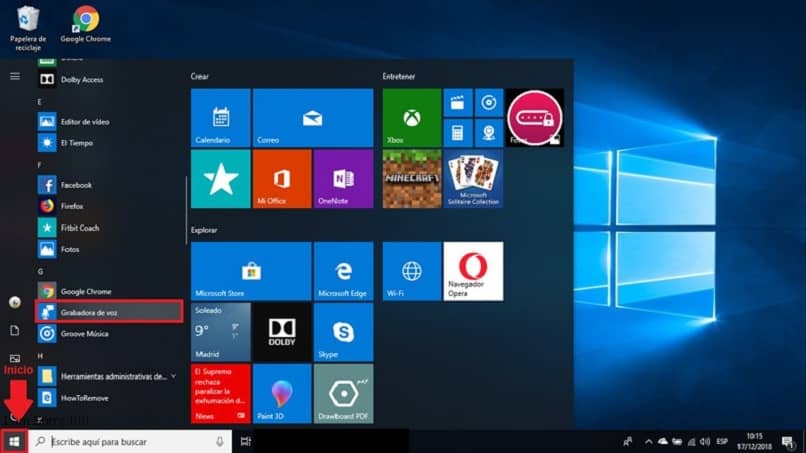
¿Cómo grabar un clip de voz o audio con Windows 10?
- Conecta el micrófono a tu PC, o si ya lo trae verifica que el nivel de sonido sea el más adecuado.
- Haz clic en la barra de inicio de Windows donde veras tus apps actualizadas, ubícala por el símbolo de micrófono, o escribe “grabadora de voz” o “grabadora de sonidos” en la barra de búsqueda.
- Haz clic en ella, seguidamente se abrirá la interfaz, en el centro verás el símbolo de un micrófono en un círculo azul, o un pequeño botón rojo,
- Para iniciar el proceso de grabación de un clip, pulsa sobre el símbolo de grabación o el botón rojo,
- Ahora procede a grabar la voz o el audio,
- Por último, para detener tu clip de grabación, solo pulsa en detener o en el botón rojo.
¿Cómo grabar sonido con la aplicación grabadora de voz en Windows 10?
- Voice Recorder es una aplicación sencilla para grabar audio, y lo único que necesita es un micrófono (si no hay uno ya incorporado en el dispositivo).
- Para grabar audio en Windows 10 limpiar, optimizar tu PC y asegúrese de conectar un micrófono (si corresponde)
- Haga clic en el botón Grabar.
- También puede comenzar a grabar utilizando el método abreviado de teclado Ctrl + R.
- Haga clic en el botón Marcar si quiere agregar un marcador en la grabación. (Esta ara edición)
- Haga clic en el botón Pausa para detener la grabación sin terminar la sesión .
- Haga clic en el botón Detener para finalizar la sesión de grabación de voz.
- Después de completar estos pasos, el archivo de audio se guardará automáticamente usando un formato de archivo .m4a en la carpeta "Grabaciones de sonido", dentro de su carpeta "Documentos".
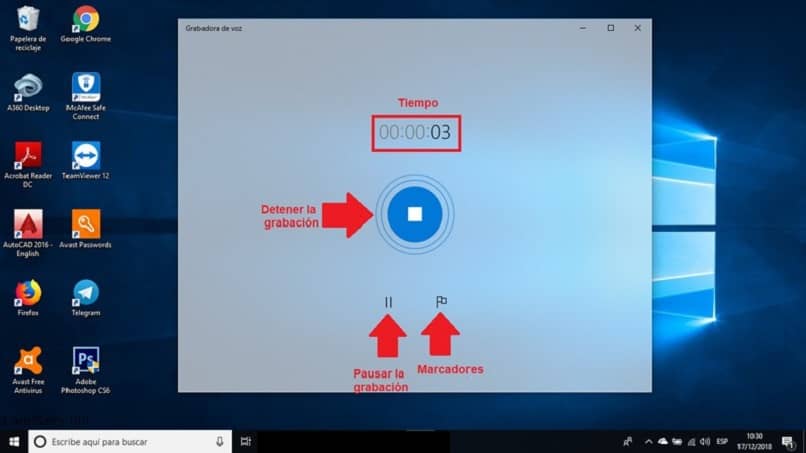
Para reproducir el audio que grabó en su computadora, siga estos pasos
- Busque Video Recorder y haga clic en el resultado superior para abrir la aplicación.
- Seleccione la grabación desde el panel izquierdo.
- Haga clic en el botón Reproducir para escuchar la grabación.
- Después de completar estos pasos, el archivo de audio se guardará automáticamente usando un formato de archivo .m4a en la carpeta "Grabaciones de sonido", dentro de su carpeta "Documentos".
- Reproducción de grabaciones de audio
Cómo editar la grabación del audio
- Haga clic en el botón Recortar en la esquina inferior derecha.
- Utilice los pines en la pista para seleccionar el principio y el final de la grabación.
- Haga clic en el botón Guardar de la esquina inferior derecha.
- Seleccione la opción Guardar una copia (recomendado).
- Después de completar estos pasos, terminará con una versión más corta del archivo de grabación de sonido.
- Cambio de nombre de los archivos de audio
- Aunque la aplicación guarda automáticamente todos los archivos de grabación de voz, utiliza nombres genéricos, lo cual no es una opción óptima para mantener sus grabaciones organizadas.